يعد Windows أكبر نظام أساسي لألعاب الكمبيوتر الشخصي على مستوى العالم ، حيث يعتبر Windows 10 هو الإصدار الأحدث مع دعم الألعاب الأكثر تطورًا. حتى اكس بوكس اكس بوكس اكس وسابقه Xbox One يعملان على إصدار معين من Windows. لذلك قد يكون من المخيب للآمال تحميل لعبة على جهاز الكمبيوتر اللامع للألعاب الذي يعمل بنظام Windows 10 ، فقط لتجد أن لعبتك تتعثر ، مما يفسد التجربة بأكملها.

What Is Game “Stutter ”على Windows 10؟
تتمثل إحدى الصعوبات في أن المستخدمين يصفون المشكلات المختلفة بأنها" تلعثم "، حتى لو تسببت في حدوثها عوامل مختلفة تمامًا. يمكن أن يكون التلعثم نوعًا من التوصيلات الإيقاعية أثناء لعب اللعبة ، ويمكن أن يكون تجميدًا عشوائيًا متقطعًا ، أو قد يكون معدل إطارات يتأرجح لأعلى ولأسفل بطريقة متذبذبة.
إيقاف تشغيل عرض شرائح الخلفية
لقد وجدنا هذا الإصلاح بعد أسابيع من الإحباط من تثبيت Windows الذي سيتجمد ويتلعثم كل بضع دقائق. اتضح أنه ، سواء كنت تلعب لعبة أو تعمل في Office ، سيؤدي تغيير عرض الشرائح في الخلفية إلى قفل الكمبيوتر بالكامل لمدة ثانية. إذا كان لديك عرض شرائح الخلفية قيد التشغيل ، فقم بتعطيله أو زيادة الوقت بين الخلفيات ، لذلك لا يحدث التجمد كثيرًا.
لتعطيل عرض شرائح خلفية Windows ، انقر بزر الماوس الأيمن على سطح المكتبوحدد تخصيص. ضمن قسم الخلفية، يجب أن ترى هذه النافذة:
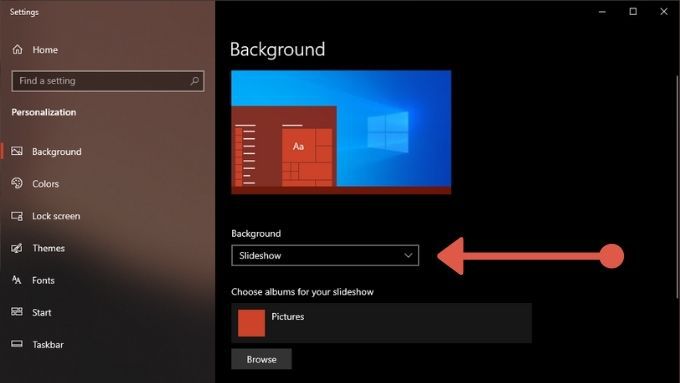
قم بتغيير القائمة المنسدلة في الخلفيةإلى شيء آخر بخلاف عرض الشرائحوأغلق النافذة عند الانتهاء.
التحديث إلى أحدث إصدار من Windows (أو الرجوع)
عند بدء تشغيل Windows 10 لأول مرة ، كان أداء ألعاب الفيديو و كانت قضايا مثل التلعثم شائعة نسبيًا. مع كل تحديث ، عالجت Microsoft معظم الشكاوى. بالنسبة للجزء الأكبر ، فإن أداء ألعاب الفيديو على أجهزة الكمبيوتر التي تعمل بنظام Windows 10 اليوم لا تشوبه شائبة. عندما تواجه مشكلة مثل التلعثم على Windows 10 ، يجدر التحقق مما إذا كان هناك تحديث جديد متوفر لإصدار Windows 10. إذا كنت محظوظًا ، فقد تمت معالجة المشكلة بالفعل.
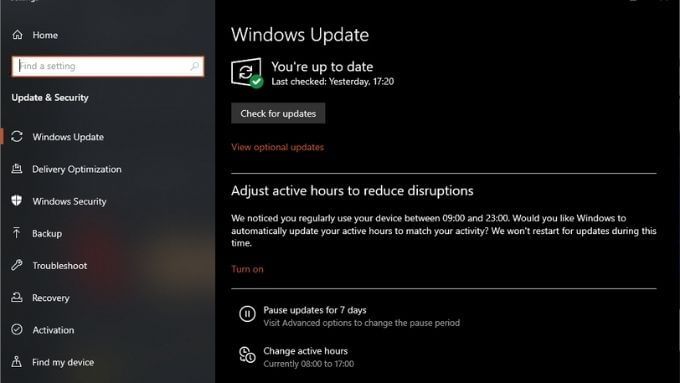
في بعض الأحيان ، يكون آخر تحديث لنظام Windows يتسبب في حدوث مشكلة. هذا ليس شائعًا ، ولكن حدث أن تحديثات Windows الجديدة تقدم مشاكل أداء اللعبة. يمكنك قم بإلغاء تثبيت تحديثات Windows لمعرفة ما إذا كان ذلك سيؤدي إلى إصلاح الأشياء ، ثم انتظر حتى تعالج Microsoft المشكلة في تصحيح متابعة.
بالطبع ، لا يجب أن تفترض فقط أن التحديث الأخير هو السبب فقط لأنه تزامن مع مشكلتك ، قم ببعض البحث على googling لمعرفة ما إذا كان أي شخص آخر يواجه مشكلة مماثلة قبل البدء في حذف التحديثات يسارًا ويمينًا.
تبديل وضع اللعب (أو إيقاف تشغيله)
يحتوي Windows 10 على "وضع الألعاب" الذي تم تقديمه بعد وقت قصير من شحن نظام التشغيل لأول مرة للعملاء. يدير هذا الوضع موارد الكمبيوتر بطريقة تجعل ألعاب الفيديو تحظى بأولوية قصوى.
في أحدث إصدار من Windows 10 ، يبدو أن وضع الألعاب قيد التشغيل افتراضيًا. ومع ذلك ، إذا كنت تعاني من تقطع في ألعابك ، فسترغب في التحقق مما إذا كانت تعمل أم لا. كل ما عليك فعله هو البحث عن "Game Mode" في الإعداداتأو مباشرة من قائمة ابدأ. بعد ذلك ، ما عليك سوى تبديل المفتاح إلى وضع "التشغيل".
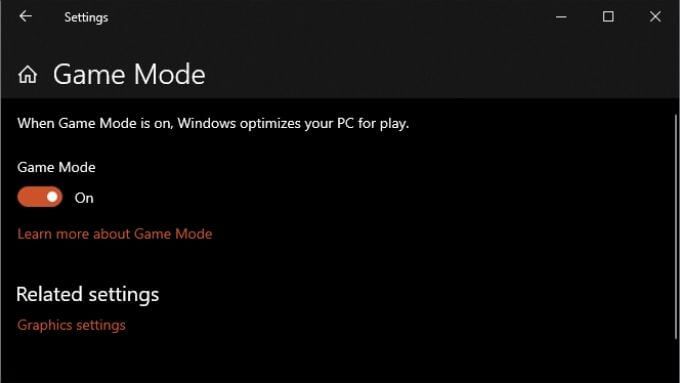
في تطور مثير للسخرية إلى حد ما ، قد ترغب في محاولة إيقاف تشغيل وضع اللعبة إذا كنت تعاني من تقطع تم تفعيله. لقد رأينا بعض المستخدمين يفيدون بأن مشكلات التلعثم لديهم قد اختفت ببساطة عن طريق تعطيل هذا الخيار.
تثبيت الألعاب على محرك أقراص منفصل
أحد الأسباب المحتملة للتلعثم في لعبة الفيديو هو الوصول الخلاف على محرك الأقراص الذي يحتوي على Windows. لا يمثل التلعثم مشكلة في محركات أقراص الحالة الثابتة (SSD) الحديثة ، ولكن إذا كان محرك النظام الرئيسي لا يزال نموذجًا ميكانيكيًا ، فقد تتصارع اللعبة و Windows من أجل الوصول إلى البيانات.
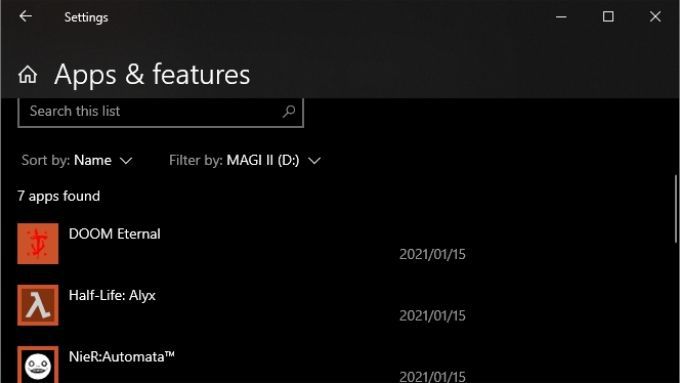
الحل الأمثل هو استبدال محرك الأقراص الرئيسي بمحرك أقراص ذي حالة صلبة ، ولكن إذا لم تتمكن من القيام بذلك ، فإن تثبيت ألعاب الفيديو على محرك أقراص مختلف على قرص Windows يعد طريقة ممتازة لتحرير عرض النطاق الترددي.
تشغيل Vsync
على الرغم من أن هذا ليس متعلقًا بـ Windows بشكل صارم ، إلا أنه يؤثر على جميع أجهزة الكمبيوتر التي تعمل بنظام Windows ، والتي تقريبًا جميع أجهزة الكمبيوتر المخصصة للألعاب! من خلال تشغيل Vsync (في قوائم اللعبة أو إعدادات وحدة معالجة الرسومات الخاصة بك) ، ستضمن مزامنة كل إطار تنتجه اللعبة مع معدل تحديث شاشتك. هذا يحل نوعًا شائعًا من التلعثم في نظام التشغيل Windows 10 بسبب عدم تطابق المزامنة بين اللعبة وشاشتك.

تعد Vsync موضوعًا أساسيًا في الألعاب ، ونحن نقترح تقرأ ما هو Vsync وهل يجب عليك استخدامه؟ للحصول على فهم قوي لما يفعله ولماذا هو ضروري.
استخدم حد معدل الإطارات
إذا كان وحدة المعالجة المركزية و GPU تحاول عرض أكبر عدد ممكن من إطارات ألعاب الفيديو ، فإنك تزيد من فرص حدوث الفواق الطفيف الذي يظهر على شكل تقطع.
يمكنك تقليل هذه المشكلة عن طريق تعيين حد لعدد الإطارات التي يجب أن تعرضها اللعبة. عادةً ما تحتوي الألعاب الحديثة على شريط تمرير حدود الإطار داخل قوائمها ، ولكنك ستجد أيضًا حدود إطار لكل لعبة أو على مستوى النظام ضمن الأداة المساعدة لبرنامج بطاقة الرسومات.
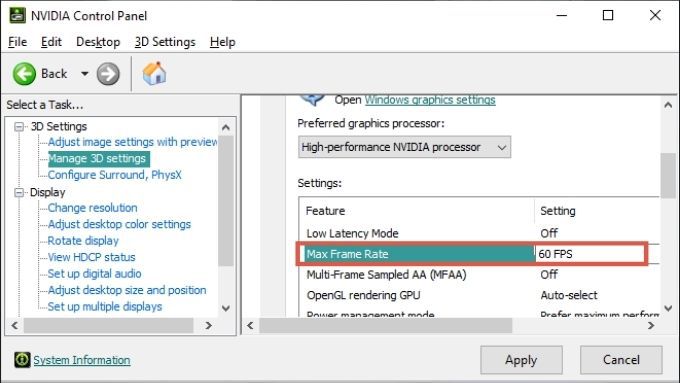
بالمصادفة ، يعمل تنشيط Vsync أيضًا كمحدد للإطار. على سبيل المثال ، إذا كان لديك Vsync قيد التشغيل والشاشة تعمل بسرعة 60 هرتز ، فلن تعرض اللعبة أكثر من 60 إطارًا في الثانية. بالنسبة إلى معظم اللاعبين ، فإن عرض إطارات أكثر مما يمكن لشاشتك عرضها ليس له أي غرض حقيقي. ومع ذلك ، يستفيد بعض اللاعبين التنافسيين من وقت الاستجابة المنخفض عند اللعب ، حتى إذا كانت الشاشة لا يمكنها عرض كل إطار.
هل جهاز الكمبيوتر الخاص بك ساخن جدًا؟
ستؤدي المكونات مثل وحدة المعالجة المركزية ووحدة معالجة الرسومات إلى تقليل أدائها إذا ارتفعت درجة حرارتها. يمكن أن يتسبب هذا في مشاكل في الأداء يمكن أن تظهر على شكل تقطع. إذا تعثرت اللعبة دائمًا بعد تجربة اللعب السلس لبعض الوقت أولاً ، فقد ترغب في التحقق مما يلي:

كما هو مذكور أعلاه ، يمكنك أيضًا تقليل الحمل على وحدة المعالجة المركزية الخاصة بك و GPU باستخدام Vsync أو حدود الإطارات.
هل هي مشكلة Windows؟
يمكن أن تتسبب المشكلات المختلفة في التأتأة في الألعاب ، وليست جميعها خطأ Windows. إذا تعثرت لعبة واحدة فقط ، فمن المرجح أن تكون مشكلة خاصة بهذا العنوان. إذا تعثرت جميع ألعابك ، فقد تكون هناك مشكلة في برامج تشغيل الأجهزة (على سبيل المثال ، برامج تشغيل وحدة معالجة الرسومات) أو برامج أخرى تعمل في الخلفية.
غالبًا ما يكون للتلعثم في الألعاب الفردية علاقة أكبر باللعبة إعدادات عالية جدًا ، أو لعبة عربات التي تجرها الدواب ، أو محرك أقراص ثابت بطيء من مشاكل Windows نفسه.
الكمبيوتر الشخصي هو نظام معقد من البرامج والأجهزة ، تصنعه شركات مختلفة. في كثير من الأحيان ، لا يتم كسر أي جزء منفرد ، ولكن العديد من مكونات البرامج والأجهزة لا تتعاون بشكل صحيح. قد يجعل ذلك من الصعب عزل المشكلة ، ولكن اتباع نهج تشخيصي تدريجي هو أفضل فرصة لك لحل مشاكل التلعثم والمشاكل المماثلة.